存档
在VM Server中配置SQL Server 2005故障转移群集(3)---安装实例
本 实验中安装的SQL Server实例名为:SQLCLUSTER。SQL Server 2005可以在群集中的任何一个联机的节点上进行安装。选择某一个节点进行数据库实例的安装过程,其他节点会自动同步安装,不用再执行手动安装过程。实验 中选择"Node1"来安装SQL Server 2005。
在 确保群集的工作正常的情况下,安装SQL Server 2005之前,我们需要先配置好MSDTC(Microsoft分布式事务处理协调器 )群集资源。如果只安装数据库引擎,则MSDTC群集资源不是必需的。如果安装数据库引擎、SSIS、Notification Services或工作站组件,则必须安装MSDTC。此要求适用于Windows 2000和Windows Server 2003操作系统。
8.1.1. 安装MSDTC和IIS
在节点Node1和节点Node2上分别安装IIS、DTC,想成功使用和创建MSDTC资源,必须开启网络DTC访问组件。IIS服务主要用于Reporting Sevices,可以不用安装。以节点Node1为例, 节点Node2上的安装过程相同。
群 集节点Node1中打开添加/删除程序(控制面板>添加或删除程序),在随后出现的"添加或删除程序"对话框中,单击左侧的"添加/删除 Windows组件"。在随后出现的"Windows组件向导"对话框中,找到并双击"应用程序服务器"项,在随后弹出的"应用程序服务器"对话框中,勾 选"启用网络DTC访问"项。找到并双击"Internet信息服务"在弹出的窗口中选择"Internet信息服务管理器"和"文件传输协议(FTP) 服务",单击"确定"按钮回到"Windows组件向导"对话框,然后单击"下一步"进行MSDTC和IIS的安装。
在VM Server中配置SQL Server 2005故障转移群集(2)---配置群集
4.1.1. 硬件设置
做为SQL Server 2005故障转移群集的节点,至少需要两块共享磁盘:一块做为仲裁盘;另一块用作数据盘。每个Cluster节点需要两块网卡,一块用于节点之间的心跳连接,另一块用于客户端连接。
保 持Node1为操作系统关闭的状态,在"VMware Server Console"选项卡中,选择名为"Node1"的标签,然后单击"Edit virtual machine settings",在随后出现的"virtual machine settings"对话框中,单击选项卡中的"Hardware"标签,接下来添加共享磁盘和网卡。
在VM Server中配置SQL Server 2005故障转移群集(1)---创建虚拟机
0. 环境
使用VM Server 1.0.6
域服务器DNServer
虚拟机Node1和Node2
VM Server 1.0.6安装完成后会在管理工具 > 服务中注册5个服务:VMware Authorization Service、VMware DHCP Service、VMware NAT Service、VMware Registration Service、VMware Registration Service,这5个服务的启动类型默认为随系统自动启动,你可以将它们的启动类型改为手动。在需要使用VM Server虚拟机的时候再启动它们,如下图示

请确保这5个VM Server相关服务都正常启动后再使用VM Server虚拟机,否则可能出现异常情况。
双击桌面上的"VMware Server Console"图标,打开VM Server1.0.6虚拟机的Vmware Server Console,首先弹出如下图所示的登录窗口
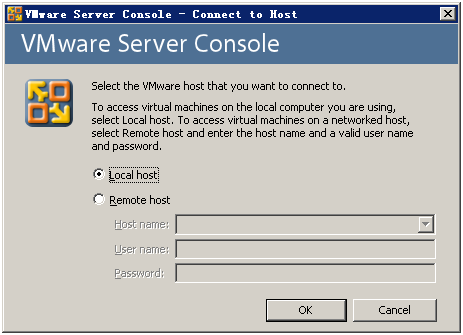
选择连接到本地还是远程虚拟机服务器。保持默认的Local host,点OK按钮进入Vmware Server Console
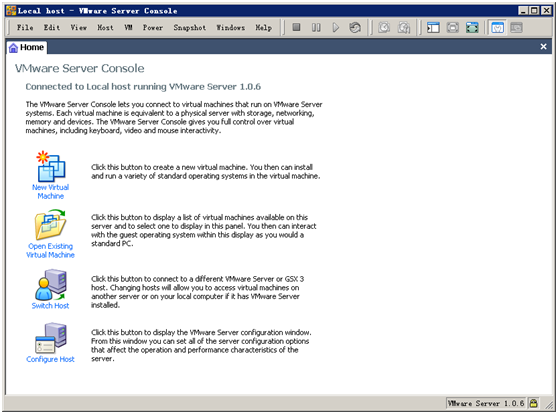
单击"New Virtual Machine"打开虚拟机创建向导,